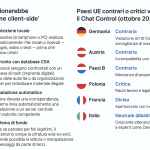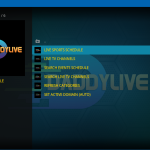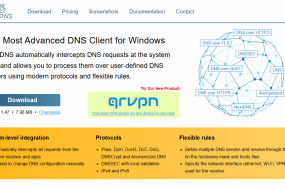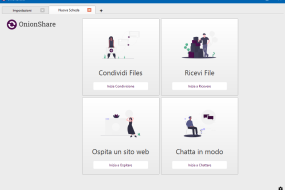- Home
- Sicurezza web
- DNS come configurarli ed utili ...
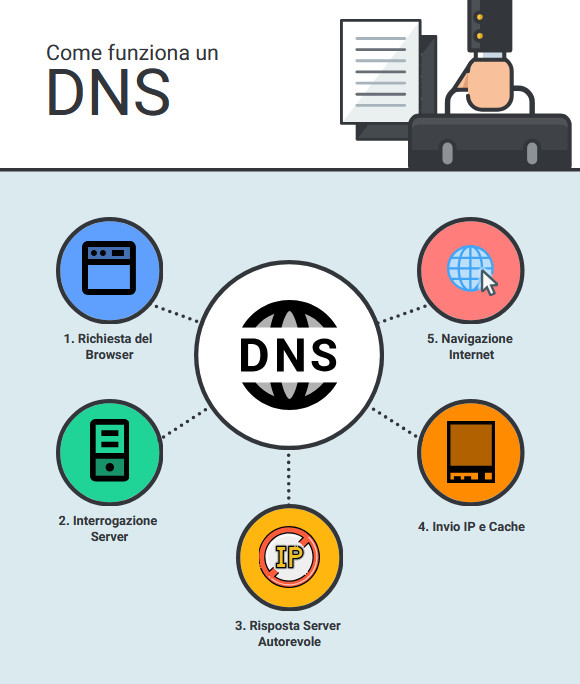
Ultimo aggiornamento 05/07/2025 by buio2005
Come funziona un DNS (in breve)
La risoluzione DNS è il processo che trasforma un nome di dominio (es. example.com) in un indirizzo IP numerico, leggibile dalle macchine (Server- Client_Dispositivo):
Il browser invia una richiesta DNS ad un server risolutore.
Questo interroga i server root e poi i TLD (.com, .org, ecc.).
Infine raggiunge il server autorevole che restituisce l’indirizzo IP.
Il risultato viene inviato al client e memorizzato in cache per usi futuri.
Questo meccanismo è alla base di tutta la navigazione su Internet.

Performance e latenza
Le performance DNS variano in base alla tua posizione geografica, alla cache, e alla struttura della rete anycast del provider (la rete in uso del tuo Provider Internet come TIM, Vodafone, Wind, Fastweb o …). Un parametro fondamentale per misurare e quantificare la velocità del DNS è la Latenza espressa in ms (micro secondi): Latenza più bassa = siti che caricano più rapidamente.
Confronto Velocità Media tra alcuni dei DNS più utilizzati **:
- Cloudflare DNS (1.1.1.1): 11–15 ms
- Google Public DNS (8.8.8.8): ~9–10 ms
- Quad9 (9.9.9.9): 15–26 ms
- OpenDNS (208.67.222.222): 15–30 ms
Google è tra i più veloci al mondo, seguito da Cloudflare. Quad9 è bilanciato e sicuro. OpenDNS eccelle in Nord America. Per una panoramica più precisa ed aggiornata sulle Latenze dei vari DNS pubblici questo sito è un’ottima ed autorevole fonte.
**Per praticità abbiamo valutato e considerato quelli che (statistiche alla mano) risultano i DNS più utilizzati sui dispositivi Desktop e Mobile, ma ci sono altri ed altrettanto validi DNS che vale la pena di provare:
CleanBrowsing (Non prevede DNS gratuiti)
Alternate DNS (Gratuito)
AdGuard DNS (Gratuito ed App per tutti i dispositivi già configurata – Prevede ulteriori piani a pagamento per nucleo famigliare o gruppi)
OpenNIC (Gratuito)
Yandex DNS (Gratuito)
DNS.Watch (Gratuito)
Level3 (Gratuito)
UncensoredDNS (Gratuito)
Gcore Public DNS Servers (Gratuito)
NextDNS (Gratuito – Prevede ulteriori piani a pagamento)
Quali sono le funzionalità di sicurezza e protezioni attive dei DNS
- Quad9: blocca malware, phishing e domini malevoli usando feed di sicurezza.
- Cloudflare (1.1.1.2 / 1.1.1.3): filtra malware e contenuti per adulti.
- OpenDNS (FamilyShield): blocca contenuti adulti, richiede account per personalizzazione avanzata.
- AdGuard DNS / CleanBrowsing / DNS4EU: protezione da pubblicità, tracciatori, malware e contenuti inappropriati.
| Provider | Malware | Ads Block | Adult Content | Personalizzazione |
|---|---|---|---|---|
| Quad9 | ✅ | ❌ | ❌ | ❌ |
| Cloudflare (1.1.1.3) | ✅ | ❌ | ✅ | Limitata |
| OpenDNS | ✅ | ❌ | ✅ | ✅ (via account) |
| AdGuard DNS | ✅ | ✅ | ❌ | ❌ |
| CleanBrowsing | ✅ | ✅ | ✅ | ✅ |
| DNS4EU | ✅ | ✅ | ✅ | ❌ |
Guida Completa alla Configurazione dei DNS sui vari dispositivi
Una guida passo passo nella configurazione dei DNS (Domain Name System) personalizzati sui tuoi dispositivi, indipendentemente dal sistema operativo. L’utilizzo di DNS personalizzati può migliorare la velocità di navigazione, la sicurezza e l’accesso a contenuti specifici.
Per impostazione predefinita, il tuo dispositivo utilizza i server DNS forniti dal tuo provider di servizi Internet (ISP). Configurare DNS personalizzati ti permette di scegliere server alternativi che garantiscono Privacy e sicurezza e soprattutto non attuano politiche di tracciamento o sniffing del traffico.
Vantaggi dell’uso di DNS personalizzati:
Velocità: Spesso i Server DNS di terze parti possono essere più veloci di quelli del tuo ISP.
Sicurezza: Alcuni DNS offrono funzionalità di blocco per siti dannosi o di phishing.
Privacy: Maggiore privacy non registrando le tue richieste di connessione.
Controllo Contenuti: DNS come OpenDNS possono filtrare contenuti indesiderati.
1. Configurazione DNS su Windows
- Apri le Impostazioni di Rete:
- Fai clic destro sull’icona della rete (Wi-Fi o Ethernet) nella barra delle applicazioni e seleziona “Impostazioni rete e Internet”.
- In alternativa, vai su “Start” > “Impostazioni” > “Rete e Internet”.
- Accedi alle Proprietà dell’Adattatore:
- Nella sezione “Stato”, scorri verso il basso e clicca su “Modifica opzioni scheda”. Si aprirà una nuova finestra con le tue connessioni di rete.
- Seleziona la tua Connessione:
- Fai clic destro sulla connessione che stai utilizzando (es. “Ethernet” per connessione via cavo o “Wi-Fi” per connessione wireless) e seleziona “Proprietà”.
- Modifica le Proprietà di Protocollo Internet versione 4 (TCP/IPv4):
- Nella finestra delle proprietà della connessione, scorri l’elenco fino a trovare “Protocollo Internet versione 4 (TCP/IPv4)”. Selezionalo e clicca su “Proprietà”.
- Inserisci gli Indirizzi DNS Personalizzati:
- Nella finestra delle proprietà di TCP/IPv4, seleziona l’opzione “Utilizza i seguenti indirizzi server DNS”.
- Inserisci l’indirizzo del tuo DNS preferito nel campo “Server DNS preferito”.
- Inserisci l’indirizzo del tuo DNS alternativo nel campo “Server DNS alternativo”.
- Esempio (Google DNS):
- Server DNS preferito:
8.8.8.8 - Server DNS alternativo:
8.8.4.4
- Server DNS preferito:
- Esempio (Cloudflare DNS):
- Server DNS preferito:
1.1.1.1 - Server DNS alternativo:
1.0.0.1
- Server DNS preferito:
- Esempio (Google DNS):
- Clicca su “OK” su tutte le finestre per salvare le modifiche.
2. Configurazione DNS su macOS
- Apri le Preferenze di Sistema:
- Fai clic sull’icona Apple nel menu in alto a sinistra e seleziona “Preferenze di Sistema”.
- Accedi alle Impostazioni Rete:
- Nella finestra Preferenze di Sistema, clicca sull’icona “Rete”.
- Seleziona la tua Connessione:
- Nel pannello di sinistra, seleziona la connessione che stai utilizzando (es. “Wi-Fi” o “Ethernet”).
- Clicca su “Avanzate…” in basso a destra.
- Vai alla Scheda DNS:
- Nella nuova finestra, seleziona la scheda “DNS”.
- Aggiungi i Server DNS:
- Sotto la sezione “Server DNS:”, clicca sul pulsante “+” (più) per aggiungere un nuovo indirizzo DNS.
- Inserisci l’indirizzo del tuo DNS preferito.
- Clicca nuovamente sul pulsante “+” per aggiungere un indirizzo DNS alternativo.
- Inserisci l’indirizzo del tuo DNS alternativo.
- Esempio (Google DNS):
8.8.8.88.8.4.4
- Esempio (Cloudflare DNS):
1.1.1.11.0.0.1
- Esempio (Google DNS):
- Puoi anche selezionare e rimuovere i server DNS esistenti con il pulsante “-” (meno).
- Salva le Modifiche:
- Clicca su “OK” e poi su “Applica” nella finestra principale delle impostazioni di rete per salvare le modifiche.
3. Configurazione DNS su Linux (Ubuntu/Debian-based – GNOME Desktop)
Nota: La configurazione DNS su Linux può variare leggermente a seconda della distribuzione e dell’ambiente desktop. Questa guida si concentra su Ubuntu e distribuzioni basate su Debian con l’ambiente desktop GNOME.
Ti piace TivuStream? Ti è utile? Desideri sostenere TivuStream e partecipare un poco al mantenimento? ..ti va di offrirci un caffè? !!
- Apri le Impostazioni:
- Clicca sull’icona “Mostra Applicazioni” nel dock (solitamente in basso a sinistra) e cerca “Impostazioni”.
- In alternativa, clicca sull’icona della rete nella barra superiore e seleziona “Impostazioni cablate” o “Impostazioni Wi-Fi”.
- Accedi alle Impostazioni Rete:
- Nelle Impostazioni, seleziona “Rete” nel pannello laterale.
- Seleziona la tua Connessione e Accedi alle Impostazioni:
- Trova la tua connessione attiva (cablata o wireless) e clicca sull’icona a forma di ingranaggio accanto ad essa.
- Vai alla Scheda IPv4:
- Nella finestra delle proprietà della connessione, seleziona la scheda “IPv4”.
- Disabilita DNS Automatici e Inserisci i Server:
- Nella sezione “DNS”, disattiva l’interruttore “Automatico”.
- Nel campo “DNS”, inserisci gli indirizzi IP dei tuoi server DNS preferiti, separati da una virgola e uno spazio.
- Esempio (Google DNS):
8.8.8.8, 8.8.4.4
- Esempio (Cloudflare DNS):
1.1.1.1, 1.0.0.1
- Esempio (Google DNS):
- Clicca su “Applica” in alto a destra per salvare le modifiche.
4. Configurazione DNS su Android
- Apri le Impostazioni:
- Scorri verso il basso dalla parte superiore dello schermo per aprire il pannello delle notifiche e fai clic sull’icona a forma di ingranaggio (Impostazioni).
- Accedi alle Impostazioni Wi-Fi:
- Nelle Impostazioni, seleziona “Rete e Internet” o “Connessioni” (il nome può variare leggermente).
- Seleziona “Wi-Fi”.
- Modifica la tua Rete Wi-Fi:
- Tieni premuto il nome della rete Wi-Fi a cui sei connesso (o clicca sull’icona a forma di ingranaggio accanto ad essa se disponibile).
- Seleziona “Gestisci impostazioni di rete” o “Modifica rete” (il nome può variare).
- Configura le Impostazioni IP:
- Espandi le “Opzioni avanzate” o “Mostra opzioni avanzate”.
- Trova la sezione “Impostazioni IP” e cambiala da “DHCP” a “Statico”.
- Inserisci gli Indirizzi DNS:
- Appariranno nuovi campi. Scorrere verso il basso fino a trovare “DNS 1” e “DNS 2”.
- Inserisci l’indirizzo del tuo DNS preferito nel campo “DNS 1”.
- Inserisci l’indirizzo del tuo DNS alternativo nel campo “DNS 2”.
- Esempio (Google DNS):
- DNS 1:
8.8.8.8 - DNS 2:
8.8.4.4
- DNS 1:
- Potrebbe essere necessario reinserire l’indirizzo IP, il gateway e la lunghezza del prefisso di rete (Netmask) del tuo router, che puoi trovare nelle impostazioni DHCP originali o nelle informazioni di rete del tuo router.
- Tocca “Salva” o “Connetti” per applicare le modifiche
- Esempio (Google DNS):
NOTA: Spesso sono presenti Applicazioni già configurate con I DNS alternativi e che non necessitano di ulteriori configurazioni manuali. Un Esempio pratico è l’App 1.1.1.1 di Cloudflare oppure AdGuard (App completa anche di blocco annunci) od ancora NextDNS Manager per gestire più semplicemente i DNS di NextDNS
5. Configurazione DNS su iOS (iPhone/iPad)
- Apri le Impostazioni:
- Tocca l’icona “Impostazioni” nella schermata Home.
- Accedi alle Impostazioni Wi-Fi:
- Seleziona “Wi-Fi”.
- Accedi alle Dettagli della Rete:
- Tocca l’icona “i” (informazioni) accanto al nome della rete Wi-Fi a cui sei connesso.
- Configura il DNS:
- Scorri verso il basso e tocca “Configura DNS”.
- Seleziona “Manuale”.
- Aggiungi i Server DNS:
- Tocca “Aggiungi server” per inserire il primo indirizzo DNS.
- Inserisci l’indirizzo del tuo DNS preferito.
- Tocca “Aggiungi server” di nuovo per inserire l’indirizzo DNS alternativo.
- Inserisci l’indirizzo del tuo DNS alternativo.
- Esempio (Google DNS):
8.8.8.88.8.4.4
- **Esempio (Cloudflare DNS):
1.1.1.11.0.0.1
- Esempio (Google DNS):
- Puoi rimuovere i server DNS esistenti toccando l’icona “-” (meno) e poi “Elimina”.
- Tocca “Salva” in alto a destra per applicare le modifiche.
Verifica della Configurazione DNS
Dopo aver configurato i DNS, puoi verificare che le modifiche siano state applicate correttamente.
- Su Windows/macOS/Linux:
- Apri il terminale (Prompt dei comandi su Windows, Terminale su macOS/Linux).
- Digita
ipconfig /all(Windows) oscutil --dns(macOS) oresolvectl status(Linux, se systemd-resolved è in uso) ocat /etc/resolv.conf(Linux). - Cerca la sezione DNS per verificare gli indirizzi IP dei server DNS che il tuo sistema sta utilizzando.
- In alternativa, puoi usare strumenti online come dnsleaktest.com per vedere quali server DNS stai usando effettivamente.
- Su Android/iOS:
- Non esiste un metodo nativo per verificare i DNS impostati in modo diretto come su desktop. Puoi affidarti a siti web come dnsleaktest.com tramite il browser del tuo dispositivo.
7. Raccomandazioni rapide per profili utente
- Famiglie: OpenDNS FamilyShield, CleanBrowsing Family
- Utenti privacy-focused: Quad9, dns0.eu, DNS4EU
- Performance top: Cloudflare DNS, Google DNS
- Blocco pubblicità e tracker: AdGuard DNS, DNS4EU Ads
8. Ulteriori Strumenti utili per test ed informazioni sui DNS
- DNSPerf.com
- GRC DNS Benchmark
- DNSLeakTest
- Quad9 (Se si stanno usando i DNS Quad9)
- Cloudflare Resolver (se si stanno usando i DNS Cloudflare)
- IPleak
In definitiva:
I DNS non fanno miracoli e la protezione della propria Privacy va comunque completata con altri strumenti come una VPN, od un sistema di Proxy utilizzabile sul dispositivo, configurabili anche insieme od in cascata e tutti perfettamente compatibili con l’uso di DNS alternativi. L’uso di DNS alternativo o “custom” è però il primo vero passo per una maggiore Privacy e protezione dei propri dati nelle attività web.
Quando si utilizzano i DNS forniti dal proprio provider internet (ISP) le attività online, le visite ai siti, le ricerche, gli acquisti etc.. vengono comunque monitorati ed i dati raccolti. Lo scopo è quello di creare dei profili personali a vantaggio delle Aziende commerciali o Pubblicitarie a cui questi Dati/Profili vengono rivenduti. In questo modo tali aziende possono profilare e proporre annunci mirati in base, ad esempio, alle mie ultime ricerche online generate perchè alla ricerca di un telefono nuovo o di un’auto usata o di uno Smart Tv o di una vacanza etc…
Imparare a proteggere la propria Privacy non è complicato basta seguire questi piccoli e semplici consigli ed è importante utilizzare gli strumenti di verifica e mantenere aggiornate le pratiche la costanza e l’impegno possono e fanno la differenza.
Visto: 142